Bienvenue
Bienvenue dans l’univers Dell
- Passer des commandes rapidement et facilement
- Afficher les commandes et suivre l’état de votre expédition
- Créez et accédez à une liste de vos produits
- Gérer vos sites, vos produits et vos contacts au niveau des produits Dell EMC à l’aide de la rubrique Gestion des informations de l’entreprise.
Aide et support pour les stations d’accueil Dell Rugged
Une station d’accueil ou un réplicateur de ports permet de connecter votre ordinateur portable à plusieurs appareils comme une souris, un clavier, des haut-parleurs, un écran ou Ethernet. L’utilisation d’une station d’accueil connectée à plusieurs appareils permet d’obtenir les avantages d’un ordinateur de bureau sans sacrifier la portabilité d’un ordinateur portable.
Les stations d’accueil Dell Rugged ou E-Port utilisent un connecteur de station d’accueil propriétaire pour connecter un ordinateur portable Dell compatible.
Avant la première connexion à la station d'accueil
Avant de connecter votre ordinateur portable à la station d'accueil, le système d'exploitation doit terminer son processus de configuration.
- Assurez-vous que l'ordinateur portable n'est pas connecté (branché) à la station d'accueil.
- Mettez l'ordinateur portable sous tension.

- Vérifiez que le système d'exploitation a terminé le processus de configuration.
- Vérifiez que la batterie est installée avant de connecter votre ordinateur portable.
Connexion de votre ordinateur portable à la station d'accueil
AVERTISSEMENT : Utilisez toujours l'adaptateur secteur Dell fourni avec la station d'accueil. Si vous utilisez un autre adaptateur secteur du commerce, vous risquez d'endommager la station d'accueil ou l'ordinateur portable.
- Rendez-vous sur Dell.com/support/drivers et identifiez l’ordinateur portable Dell à l’aide du numéro de série.
- Mettez à jour le BIOS et les pilotes de la carte graphique, Thunderbolt et réseau de votre ordinateur portable.
- Branchez l'adaptateur secteur sur une prise de courant. Ensuite, connectez l'adaptateur secteur à la station d'accueil.
- Connectez l'ordinateur portable à la station d'accueil et sécurisez-le. Reportez-vous au guide de l'utilisateur de la station d'accueil pour obtenir des instructions spécifiques à l'appareil.

- Connectez le clavier, la souris, les écrans et les différents appareils à la station d’accueil, si nécessaire. Pour connaître le nombre d'écrans pris en charge, reportez-vous au guide de l'utilisateur de la station d'accueil.
- Mettez la station d'accueil sous tension.
Ressources vidéo
How to Use WD19, WD19DC or WD19TB Dock
The WD19 dock has three connectivity options: USB-C, dual USB-C, and Thunderbolt 3. Before installing the dock, ensure that your system is up to date and download the latest updates for the dock from Dell Support. Connect the dock's power adapter and run the firmware update. The maximum number of monitors and resolutions supported varies by model, and the rear USB-C multi-function display port and HDMI port share hardware. The rear Thunderbolt port on the WD19TB operates at USB 2.0 speeds when used with non-Thunderbolt devices.
How to Use Dell Drivers and Downloads Website
To download Dell drivers, go to Dell Support Drivers and select your Dell computer or enter the Service Tag. Click "Check for Updates" and then "Show drivers" to review the list. Click "Download And Install" and restart the computer. Dell drivers are only available for tested operating systems. You can also manually download drivers by selecting the operating system, driver category, and clicking "Download". Follow the onscreen instructions to install.
Autres ressources
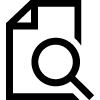
Trouver le numéro de série d’une station d’accueil
Découvrez comment localiser le numéro de série sur votre station d’accueil Dell.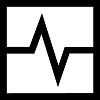
Diagnostics sur les stations d’accueil
Découvrez comment utiliser SupportAssist pour exécuter un test matériel sur une station d’accueil Dell.
Configurer deux ou plusieurs écrans
Découvrez comment configurer deux ou plusieurs écrans.

